编辑:秩名2020-08-05 09:56:02
当前有朋友咨询关于AutoCAD导出jpg的操作,其实操作起来一点也不难的,今天iefans小编在这就分享AutoCAD导出jpg的操作流程,一起来看看吧,相信对大家一定会有所帮助的。
1、打开软件,将目标图纸打开。

2、点击软件左上角的红A图标。只需要找到“打印”选项,然后点击就行。

3、之后会弹出个“模型打印”对话框,在第二个选项设置为jpg打印机。

4、在图纸尺寸选项尽量选择较大的数据,使导出的图片清晰。
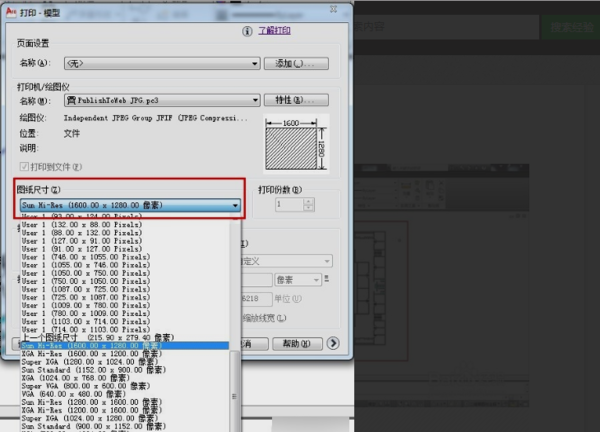
5、在打印范围选项选择“窗口”,框选要打印的图纸范围。
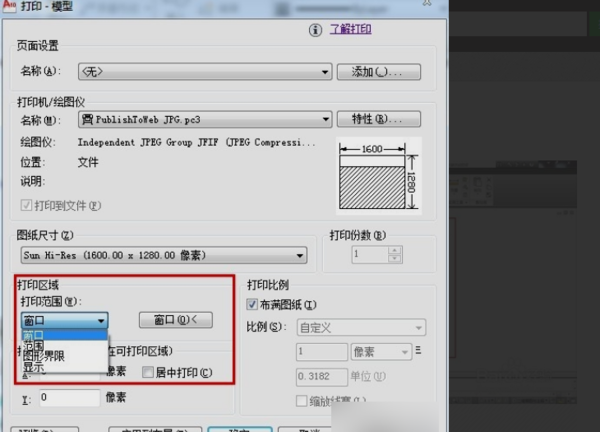
6、点击“确定”将图片保存在电脑上。完成以上设置后,CAD图纸就可导出为JPG图纸文件。

以上就是iefans小编为大家带来的AutoCAD导出jpg的操作流程,希望对大家有所帮助,手机百度或者关注IE浏览器中文网站,每天了解最新的资讯内容。